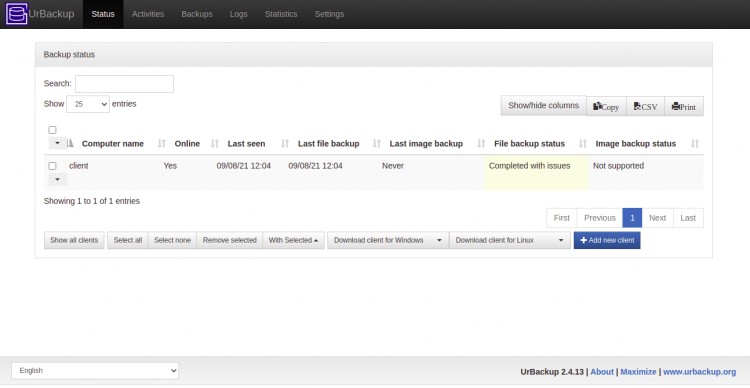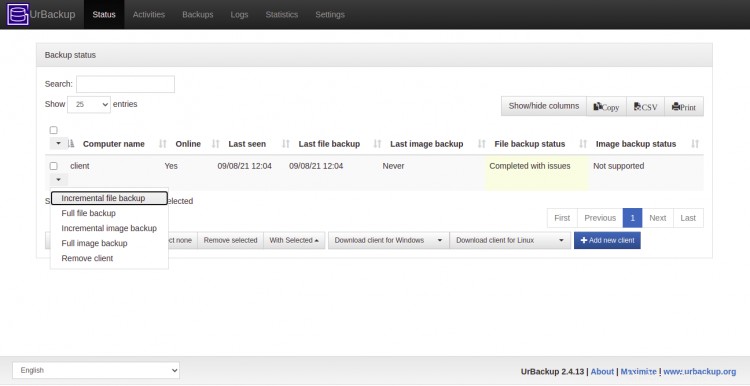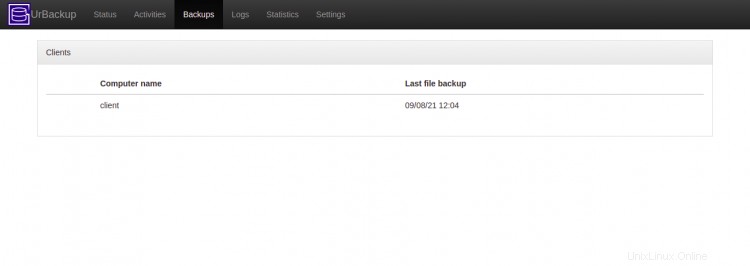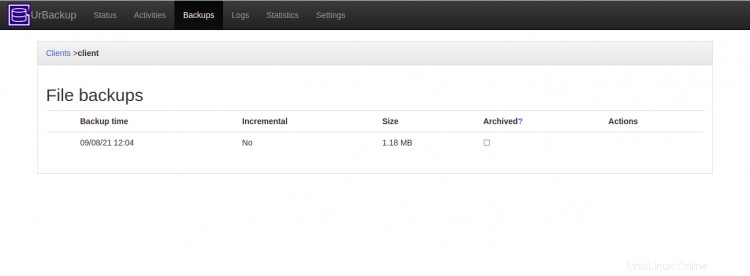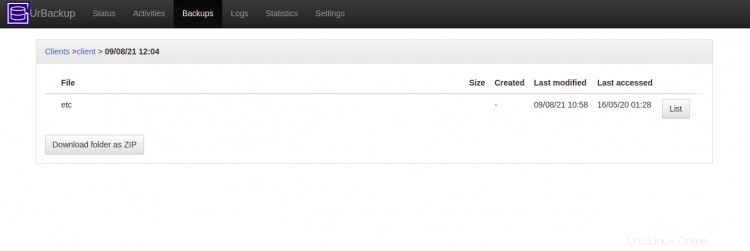Pravidelné zálohování živého serveru je velmi důležitým úkolem každého správce systému. Pomůže vám obnovit vaše data v případě ztráty dat nebo selhání systému. Na trhu je k dispozici mnoho bezplatných a komerčních nástrojů pro zálohování.
UrBackup je open-source a klient/server zálohovací systém pro operační systémy Linux. Podporuje zálohování souborů i bitových kopií v živém systému bez přerušení aktuálních procesů. Poskytuje webové rozhraní pro správu všech záloh. Je multiplatformní a lze jej nainstalovat na Windows, FreeBSD, Linux a mnoho operačních systémů NAS založených na Linuxu.
Funkce
UrBackup nabízí bohatou sadu funkcí, některé z nich jsou uvedeny níže:
- Zdarma a open source
- Multiplatformní
- Prostorově efektivní
- Snadné nastavení
- Konzistentní zálohy při používání
- Zálohování přes internet
Předpoklady
- Dva servery se systémem Ubuntu 20.04.
- Na obou serverech je nakonfigurováno heslo uživatele root.
V tomto tutoriálu vám ukážu, jak nainstalovat server a klienta UrBackup na Ubuntu 20.04.
Aktualizujte systém
Před spuštěním se doporučuje aktualizovat všechny systémové balíčky na serverových i klientských počítačích.
Spusťte následující příkaz k provedení aktualizace:
apt-get update -y
Jakmile jsou všechny balíčky aktualizovány, nainstalujte další požadované závislosti pomocí následujícího příkazu:
apt-get install curl gnupg2 software-properties-common -y
Po instalaci všech závislostí můžete přejít k dalšímu kroku.
Instalovat UrBackup Server
Ve výchozím nastavení není UrBackup k dispozici ve výchozím úložišti Ubuntu. Budete tedy muset do svého systému přidat úložiště UrBackup.
Úložiště UrBackup můžete přidat pomocí následujícího příkazu:
add-apt-repository ppa:uroni/urbackup
Po aktualizaci úložiště nainstalujte server UrBackup pomocí následujícího příkazu:
apt-get install urbackup-server -y
Během instalace budete požádáni o zadání umístění zálohy, jak je znázorněno níže:
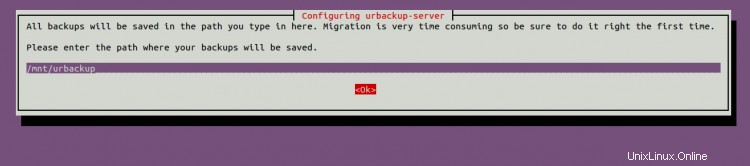
Zadejte umístění zálohy a kliknutím na tlačítko OK dokončete instalaci.
Dále spusťte službu UrBackup a povolte její spuštění při restartu systému:
systemctl spustit urbackupsrv
systemctl povolit urbackupsrv
Dále ověřte stav služby UrBackup pomocí následujícího příkazu:
stav systemctl urbackupsrv
Měli byste vidět následující výstup:
? urbackupsrv.service - LSB:Server pro provádění záloh Načteno:načteno (/etc/init.d/urbackupsrv; vygenerováno) Aktivní:aktivní (běží) od Po 2021-08-09 05:37:54 UTC; Před 1 min 3 s Dokumenty:man:systemd-sysv-generator(8) Úkoly:17 (limit:2353) Paměť:119,8M CGroup:/system.slice/urbackupsrv.service ??7081 /usr/bin/urbackupsrv spustit --config /etc/default/urbackupsrv --daemon --pidfile /var/run/urbackupsrv.pidAug 09 05:37:54 ubuntu2004 systemd[1]:Spouštění LSB:Server pro zálohování...Aug 09 05:37:54 ubuntu2004 systemd[1]:Spuštěn LSB:Server pro zálohování.
Ve výchozím nastavení UrBackup naslouchá na portech 55413 a 55414 . Můžete je zkontrolovat pomocí následujícího příkazu:
ss -antpl | grep urbackupsrv
Měli byste vidět následující výstup:
LISTEN 0 4096 0.0.0.0:55413 0.0.0.0:* users:(("urbackupsrv",pid=7081,fd=27)) LISTEN 0 4096 0.0.0.0:55414 0.0:0.0:* users "urbackupsrv",pid=7081,fd=6)) POSLECHNOUT 0 4096 [::]:55413 [::]:* users:(("urbackupsrv",pid=7081,fd=28)) POSLECHNOUT 0 4096 [::]:55414 [::]:* users:(("urbackupsrv",pid=7081,fd=7)) Dále nastavte správné vlastnictví adresáře /mnt pomocí následujícího příkazu:
chown -R urbackupsrv:urbackupsrv /mnt
Přístup k webovému rozhraní UrBackup
Nyní otevřete webový prohlížeč a přejděte na webové rozhraní UrBackup pomocí adresy URL http://ip-ip-vašeho-serveru:55414 . Měli byste vidět následující obrazovku:
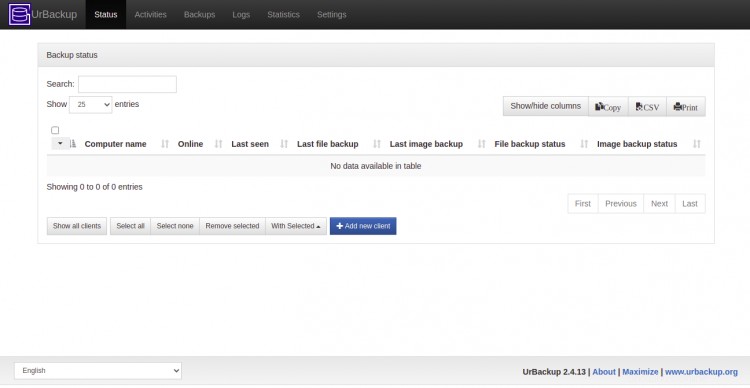
Dále klikněte na Nastavení tab. Měli byste vidět následující obrazovku:

V části Uživatelé klikněte na Vytvořit tlačítko pro vytvoření uživatele admin. Měli byste vidět následující obrazovku:
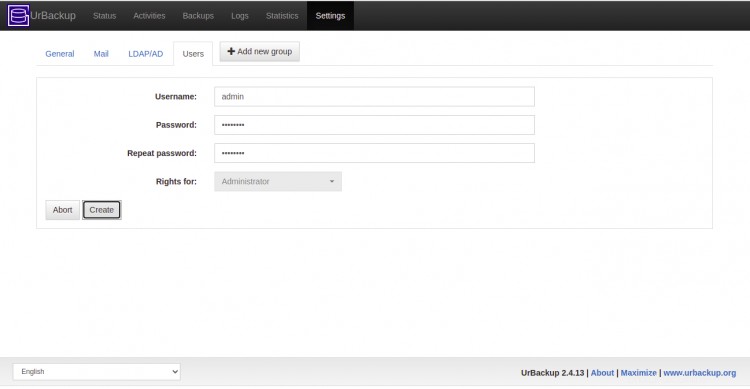
Zadejte své uživatelské jméno a heslo správce a klikněte na Vytvořit knoflík. Měli byste vidět následující obrazovku:
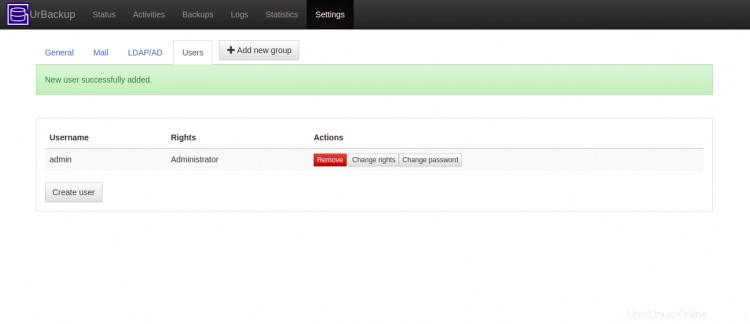
Přidat klienta UrBackup
Ve webovém rozhraní UrBackup klikněte na Stav tab. Měli byste vidět následující stránku:
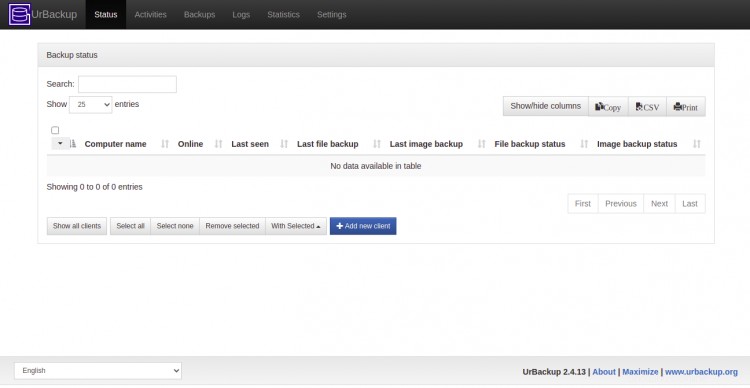
Nyní klikněte na Přidat nové klient knoflík. Měli byste vidět následující stránku:
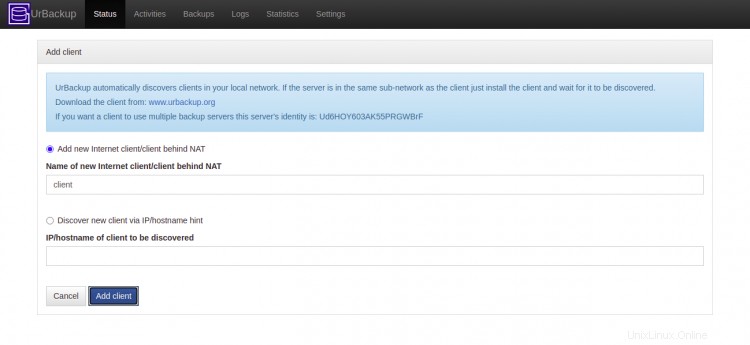
Nyní zadejte jméno svého klienta a klikněte na Přidat klient knoflík. Po přidání klienta byste měli vidět informace o instalaci klienta na následující stránce:
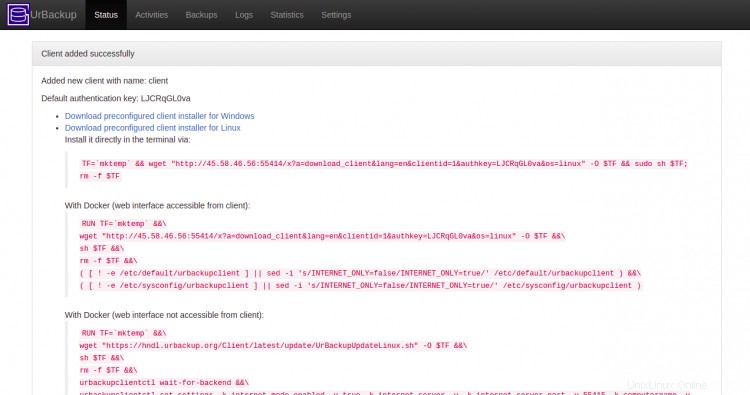
Instalovat klienta UrBackup
Dále se přihlaste do klientského systému, zkopírujte instalační URL z předchozího kroku a spusťte jej pomocí následujícího příkazu:
TF=`mktemp` &&wget "http://45.58.46.56:55414/x?a=download_client&lang=cs&clientid=1&authkey=LJCRqGL0va&os=linux" -O $TF &&sudo sh $TF; rm -f $TF
Po instalaci klienta UrBackup byste měli vidět následující výstup:
--2021-08-09 06:08:43-- http://45.58.46.56:55414/x?a=download_client&lang=cs&clientid=1&authkey=LJCRqGL0va&os=linuxPřipojování k 45.548.46.. Požadavek .HTTP odeslán, čeká se na odpověď... 200 okDélka:22724321 (22M) [application/octet-stream]Ukládá se do:'/tmp/tmp.ZW4L3P0XeC'/tmp/tmp.ZW4L3P0XeC 100 %[====================================================================>] 21,67 M 72,4 MB/s za 0,3 s 2021-08-09 06:08:44 (72,4 MB/s) – '/tmp/tmp.ZW4L3P0XeC' uloženo [22724321/ 22724321]Ověřování integrity archivu... Vše v pořádku. Rozbalení instalátoru klienta UrBackup pro Linux 100% instalace klienta UrBackup 2.4.11 do /usr/local... Pokračovat? [A/n]YNekomprimuji instalační data...Zjištěn Debian (derivovaný) systémZjištěn systemdZjištěna architektura x86_64-linux-glibcInstalovaná konfigurace démona v /etc/default/urbackupclient...Info:Obnovování z webového rozhraní je ve výchozím nastavení zakázáno. Povolte úpravou /etc/default/urbackupclient.Instalování systemd unit...Nelze najít systemd unit dir. Za předpokladu /lib/systemd/systemCreated symbolický odkaz /etc/systemd/system/multi-user.target.wants/urbackupclientbackend.service → /lib/systemd/system/urbackupclientbackend.service.Spouštění klientské služby UrBackup...Úspěšně spuštěna klientská služba. Instalace dokončena.+Zjištěno Ubuntu LTS. Dattobd podporován-Zjištěn žádný souborový systém btrfs-LVM není nainstalován Vyberte prosím mechanismus snímku, který se má použít pro zálohy:1) modul jádra dattobd svazku z https://github.com/datto/dattobd4) Nepoužít žádný mechanismus snímku4Nakonfigurován mechanismus bez snímkůDále ověřte klientskou službu UrBackup pomocí následujícího příkazu:
stav ssystemctl urbackupclientbackendMěli byste vidět následující výstup:
? urbackupclientbackend.service - Klientský backend UrBackup Načteno:načteno (/lib/systemd/system/urbackupclientbackend.service; povoleno; přednastaveno dodavatelem:povoleno) Aktivní:aktivní (běží) od Po 2021-08-09 06:09:31 UTC; před 49s Hlavní PID:1133 (urbackupclientb) Úkoly:10 (limit:2353) Paměť:1,7M CGroup:/system.slice/urbackupclientbackend.service ??1133 /usr/local/sbin/urbackupclientbackend --/config /etc/default urbackupclient --no-consoletimeAug 09 06:09:31 client systemd[1]:Spuštěn backend UrBackup Client.Přidat záložní adresář
Dále budete muset přidat záložní adresář, který chcete zálohovat na klientském systému.
Zde provedeme zálohu /etc adresář na klientském systému.
Chcete-li přidat záložní adresář, spusťte následující příkaz:
/usr/local/bin/urbackupclientctl add-backupdir -x -f -d /etcOvěřit stav zálohování na serveru UrBAckup
Dále přejděte na webové rozhraní UrBackup a klikněte na kartu Stav. Na následující stránce byste měli vidět svého zálohovacího klienta:
Klikněte na klienta a vyberte možnost Přírůstková záloha souboru pro vytvoření první zálohy.
Chcete-li ověřit zálohu, klikněte na Zálohy tab. Měli byste vidět následující stránku:
Klikněte na klienta . Zálohy souborů byste měli vidět na následující stránce:
Nyní kliknutím na zálohu zobrazíte podrobné informace o záloze:
Odtud si také můžete stáhnout zálohu do místního systému.
Závěr
Ve výše uvedené příručce jsme vysvětlili, jak nainstalovat server a klienta UrBackup na Ubuntu 20.04. Nyní můžete na server UrBackup přidat více klientů a spravovat všechny zálohy z centrálního umístění.
Jak nainstalovat Kuma - Samoobslužná alternativa robota Uptime na Ubuntu 20.04 Jak vytvořit lokálně důvěryhodné certifikáty SSL pomocí mkcert na Ubuntu 20.04Ubuntu